python怎么安装anacoda
爱喝马黛茶的安东尼
2019-11-27 11:04:413429浏览 · 0收藏 · 0评论
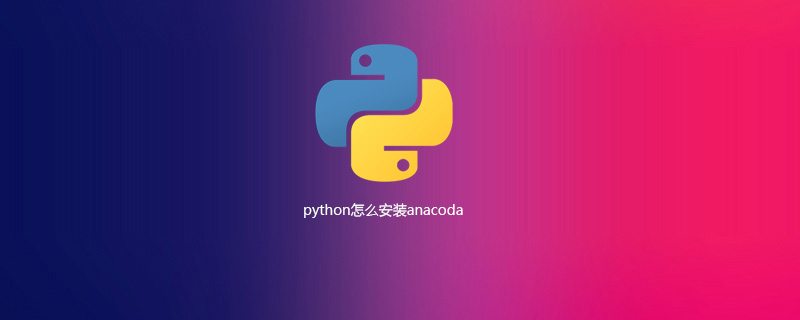
Anacond的介绍
Anaconda指的是一个开源的Python发行版本,其包含了conda、Python等180多个科学包及其依赖项。 因为包含了大量的科学包,Anaconda 的下载文件比较大(约 531 MB),如果只需要某些包,或者需要节省带宽或存储空间,也可以使用Miniconda这个较小的发行版(仅包含conda和 Python)。
Conda是一个开源的包、环境管理器,可以用于在同一个机器上安装不同版本的软件包及其依赖,并能够在不同的环境之间切换
Anaconda包括Conda、Python以及一大堆安装好的工具包,比如:numpy、pandas等
Miniconda包括Conda、Python
Anacond下载
下载地址:https://www.anaconda.com/download/
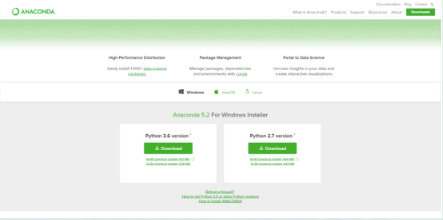
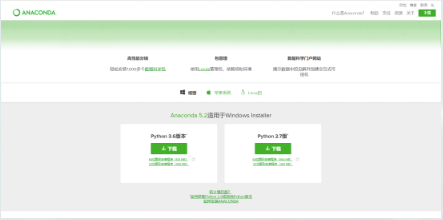
Anaconda 是跨平台的,有 Windows、macOS、Linux 版本,我们这里以 Windows 版本为例,点击那个 Windows 图标。
我这里选择下载
Python 2.7 version *--Python 2.7 版 *
64-Bit Graphical Installer (564 MB) --64位图形安装程序(564 MB)
当然,你也可以根据自己的实际情况,选择 Python 3.6版的,或者 32-Bit 版本的。
安装包有 564MB,因为网速的关系,下载时间可能会比较长,请耐心等待。我这里下载完成 Anaconda2-5.2.0-Windows-x86_64.exe文件了。
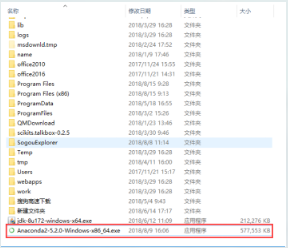
安装 Anaconda
双击下载好的 Anaconda2-5.2.0-Windows-x86_64.exe文件,出现如下界面,点击 Next 即可。
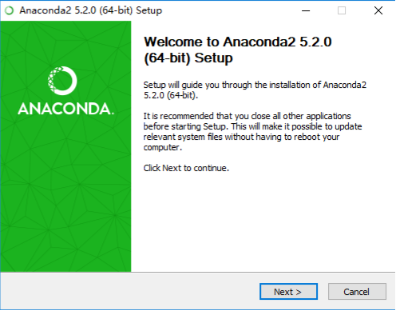
点击Next
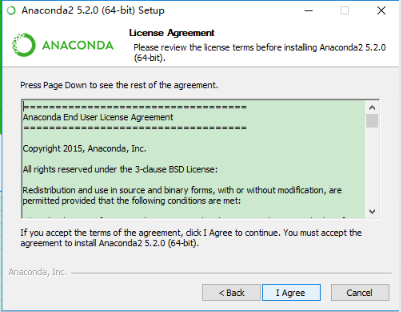
点击 I Agree (我同意),不同意,当然就没办法继续安装啦。
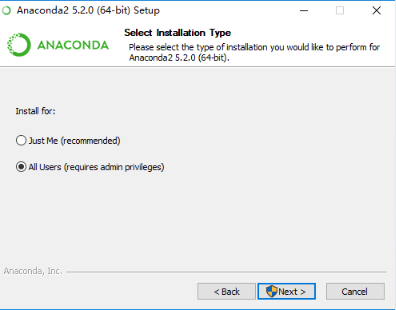
Install for: Just me还是All Users,假如你的电脑有好几个 Users ,才需要考虑这个问题.其实我们电脑一般就一个 User,就我们一个人使用,如果你的电脑有多个用户,选择All Users,我这里直接 All User,继续点击 Next 。
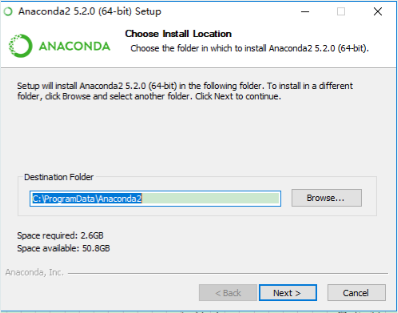
Destination Folder 是“目标文件夹”的意思,可以选择安装到什么地方。默认是安装到 C:\ProgramData\Anaconda2文件夹下。你也可以选择 Browse... ,选择想要安装的文件夹。我这里 C 盘空间充裕,所以我直接就装到默认的地方。
这里提一下,Anaconda 很强大,占用空间也不小啊,2.6GB,差不多是一部高清电影的体积了。不过,为了学习,这点硬盘空间算什么呢。
继续点击 Next> 。
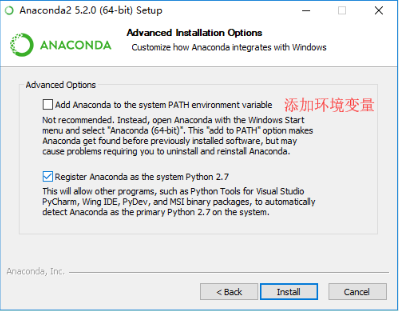
这里来到 Advanced Options 了,所谓的“高级选项”。如果你英文好,有一定背景知识的话,肯定明白这界面上的意思。两个默认就好,第一个是加入环境变量,第二个是默认使用 Python 2.7,点击“Install”,终于开始安装额。
安装时间根据你的电脑配置而异,电脑配置高,硬盘是固态硬盘,速度就更快。安装过程其实就是把 Anaconda2-5.2.0-Windows-x86_64.exe文件里压缩的各种 dll 啊,py 文件啊,全部写到安装目标文件夹里。
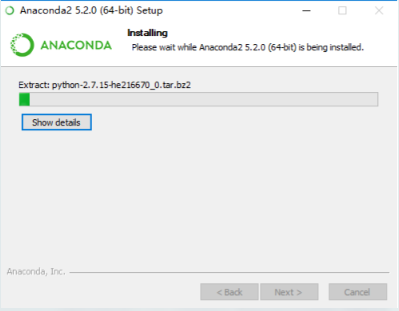
过程还是很漫长的,毕竟 2.6GB 的无数个小文件啊,请耐心等待。
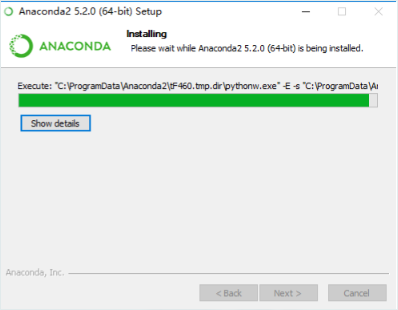
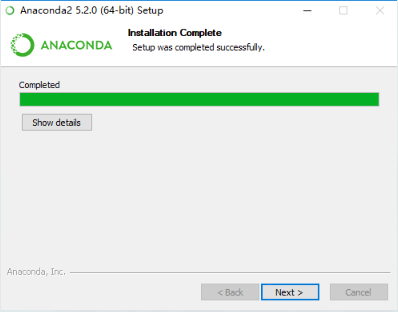
经过漫长的等待,终于安装完成 Installation Complete (安装完成)了,点击最后一个 Next>。
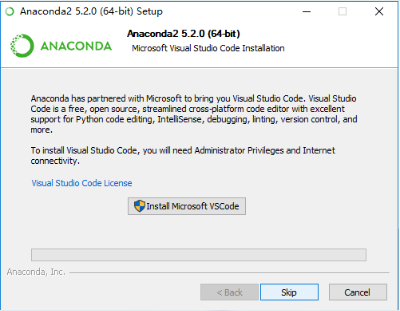
点击Install Microsoft VSCode
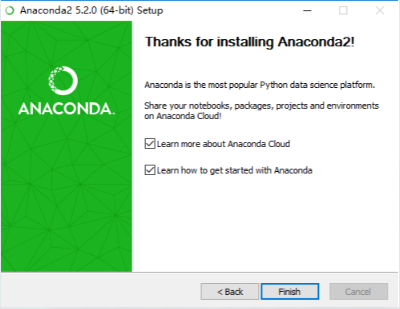
点击 Finish,那两个 √ 可以取消。
配置环境变量
如果是windows的话需要去 控制面板\系统和安全\系统\高级系统设置\环境变量\用户变量\PATH 中添加 anaconda的安装目录的Scripts文件夹, 比如我的路径是C:\ProgramData\Anaconda2\Scripts, 看个人安装路径不同需要自己调整。
之后就可以打开命令行(最好用管理员模式打开) 输入 conda --version
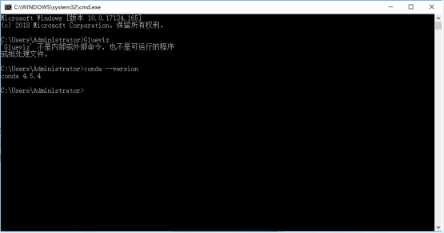
如果输出conda 4.5.4之类的就说明环境变量设置成功了。
python学习网,大量的免费python视频教程,欢迎在线学习!

关注公众号,随时随地在线学习